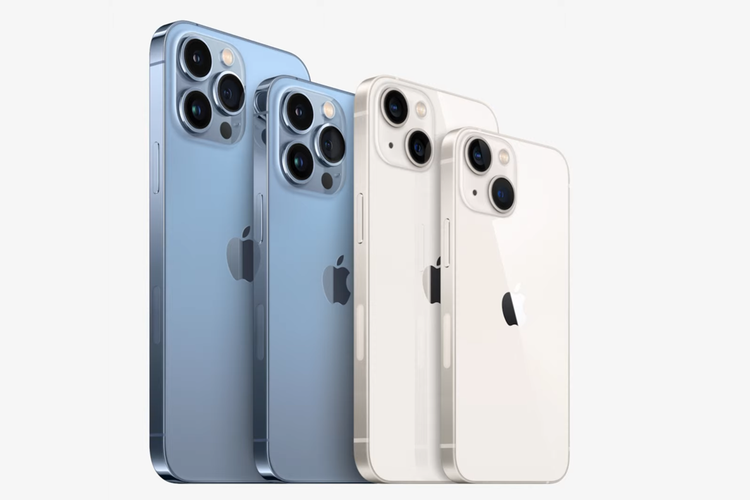نگاه موشکافانه به گوشی آیفون 12 (بخش 4)

در این مقاله به بررسی تخصصی آیفون 12 خواهیم پرداخت.
اسپیکر صدا بلندگو آیفون 12 یکی از قطعاتی است که اهمیت بسیار زیادی هم برای کاربران دارد و هم نقش تعیین کننده ای در کیفیت این موبایل ایفا می نماید. اکثر کاربران در زمان خرید گوشی ترجیح می دهند تا قطعات مختلف آن را مورد ارزیابی و بررسی قرار دهند.
یکی از مورد توجه ترین قطعات موبایل برای کاربران نیز همین اسپیکرها هستند. بلندی صدای موبایل باعث می شود تا کاربران تجربه بهترین در زمان گوش دادن به موسیقی های مورد علاقه و دیدن فیلم ها داشته باشند. به دلیل اینکه این نوع استفاده نیز تبدیل به کاربری رایجی برای کاربران شده است، از این رو اسپیکر نیز قطعه ای مهم محسوب خواهد شد. در ادامه با مجله بانیکان همراه باشید.
آیفون 12 مانند تمام آیفونهای اخیر اسپیکرهای استریو دارد. یک اسپیکر در پایین و یکی داخل بریدگی نمایشگر در بالا است که به عنوان بلندگوی مکالماتی نیز عمل میکند. کیفیت صدای خروجی کاملا متعادل است، حتی با آن که بلندگوهای بالایی کیفیت صدای بم کمتری دارند. آیفون 12 در تست بلندی حجم صدا امتیاز بسیار خوبی به دست آورد.
کیفیت صدا عالی است، صدای بم عمیق و صداها با فرکانس متوسط عالی هستند و صداها با فرکانس بالا نیز به خوبی شنیده میشوند. به طور کلی، با بهترین بلندگوهای یک گوشی هوشمند روبرو هستیم. برای خرید گوشی آیفون 12

بخش نرمافزاری: سیستم عامل iOS 14.1
روی تمام آیفونهای سری 12 جدیدترین نسخه iOS 14.1 نصب شده است. این نسخه در مقایسه با iOS 14 کمی بهروز رسانی داشته است و اکثرا مربوط به رفع باگ و پشتیبانی از بازپخش ویدئوهای HDR 10 بیتی روی آیفون 8 به بعد میشود که جدیدا اضافه شده است.
همچنین میتوانید ویدئوهایی را که روی این گوشی ضبط میشوند، روی آیفونهای قبلی نیز با کیفیت بالا ببینید. توجه اصلی اپل در iOS 14 روی ویجتهای جدید و App Library بوده است که براساس سلیقه خود میتوانید تصمیم به استفاده از آنها بگیرید. خوب است که اپل تصمیم گرفته است قابلیتهای جدید تا جای ممکن انتخابی باشند، به جای این که آنها را به کاربران تحمیل کند. سایر قسمتهای iOS اکثرا به جز تغییرات اندک در رابط کاربری در اپلیکیشنهای مختلف سیستمی، در مقایسه با iOS 13 تغییر نکردهاند.
چند اپلیکیشن و قابلیت جدید نیز به چشم میخورد. قفل صفحه نمایش iOS 14 تغییر نکرده و حاوی مرکز نوتیفیکیشن و تمام نوتیفیکیشنهای شما به همراه میانبرهایی برای چراغ قوه و دوربین است. برای از قفل خارج کردن گوشی میتوانید از پین کد یا حسگر فیس آیدی استفاده کنید. اپلیکیشنها معمولا روی صفحات هوم و ویجتها در آخرین صفحه سمت چپ یعنی Today قرار میگیرند. آخرین صفحه سمت راست حالا App Library نام دارد.
یک گزینه جدید اجازه میدهد صفحات هوم مورد نظر خود را مخفی کنید. بنابراین، ممکن است یک صفحه پر از بازی داشته باشید و آن را در محیط کار مخفی کنید یا دو صفحه از اپلیکیشنهای مربوط به کار را در تعطیلات مخفی کنید. گرچه دو صفحه Today و App Library شامل این قابلیت نمیشوند.
قفل صفحه نمایش iOS 14 تغییر نکرده و حاوی مرکز نوتیفیکیشن و تمام نوتیفیکیشنهای شما به همراه میانبرهایی برای چراغ قوه و دوربین است. برای از قفل خارج کردن گوشی میتوانید از پین کد یا حسگر فیس آیدی استفاده کنید. اپلیکیشنها معمولا روی صفحات هوم و ویجتها در آخرین صفحه سمت چپ یعنی Today قرار میگیرند. آخرین صفحه سمت راست حالا App Library نام دارد.
یک گزینه جدید اجازه میدهد صفحات هوم مورد نظر خود را مخفی کنید. بنابراین، ممکن است یک صفحه پر از بازی داشته باشید و آن را در محیط کار مخفی کنید یا دو صفحه از اپلیکیشنهای مربوط به کار را در تعطیلات مخفی کنید. گرچه دو صفحه Today و App Library شامل این قابلیت نمیشوند.

لایبرری
اگر App Library را کاملا نادیده بگیرید، میتوانید از iOS 14 مانند قدیم استفاده کنید. گرچه، گزینهای برای غیر فعال کردن کامل آن وجود ندارد. ویجتهای جدید را میتوانید روی هرکدام از صفحه هوم و صفحه Today قرار دهید و اندازه آنها را از بین 2×2، 4×2 و 4×4 انتخاب کنید.
اگر بخواهید ویجتهای با اندازه یکسان را میتوانید روی یکدیگر قرار دهید. پس از انجام این کار میتوانید انتخاب کنید سیستم عامل خودکار تصمیم بگیرد کدام یکی مهمتر است و در بالا قرار بگیرد یا با کشیدن آنها به سمت بالا و پایین، به صورت دستی ویجیتی را که نیاز دارید پیدا کنید. قرار دادن ویجتهای روی یکدیگر واقعا در فضای روی صفحه صرفهجویی خواهد کرد، به ویژه اگر ویجتهایی را که بیشتر استفاده میکنید در بالا و سایرین را در پایین قرار دهید.
App Library یک کشوی اپلیکیشن است که همیشه در آخرین صفحه سمت راست خواهد بود. اپلیکیشنها پس از نصب خودکار در این بخش قرار میگیرند. مرتب کردن آنها نیز خودکار است و نمیتوانید دستهها را ویرایش کنید یا اپلیکیشنها را به دستههای متفاوت جابهجا کنید. مرتب کردن اپلیکیشنها بستگی به تگهایی دارد که توسعهدهندگان هنگام بارگذاری اپلیکیشنها روی اپ استور استفاده کردند.
این بخش تنها 3 تنظیمات دارد؛ اضافه کردن اپلیکیشنهای جدید روی صفحه هوم و App Library، اضافه کردن تنها به App Library و نمایش نشانهای نوتیفیکیشن در App Library تمام شد! این بخش مکانی است که اپلیکیشنهایی را آن جا رها میکنید که کمتر مورد استفادهتان است. شک نداریم صفحه Today آهسته فراموش خواهد شد، ولی فعلا یک صفحه مختص به ویجتها است. در این بخش میتوانید ویجتهای مشابه روی صفحات هوم را با قابلیت قرارگیری روی هم بگذارید.

ویجتها
در این صفحه همچنین میتوانید از ویجتهای متفرقه استفاده کنید که هنوز برای سیستم عامل iOS 14 بهینه نشدند. با کشیدن دست روی صفحه از گوشه بالا سمت چپ صفحه به سمت پایین یا زیر بریدگی نمایشگر میتوانید به مرکز نوتیفیکیشن دسترسی داشته باشید.
این صفحه با قفل صفحه نمایش در iOS 11 یکپارچه شده بود و به همین دلیل میتوانید روی صفحه هوم و مرکز نوتیفیکیشن خود کاغذ دیواریهای متفاوتی داشته باشید. با کشیدن دست خود به سمت پایین از گوشه بالا سمت راست نمایشگر میتوانید به مرکز کنترل که تاگلهای قابل سفارشی و (تعدادی) قابل توسعه دارد، دسترسی داشته باشید.

قابلیت Haptic Touch
در این بخش میتوانید با استفاده از قابلیت Haptic Touch (گذاشتن انگشت روی یک آیکون و کمی نگه داشتن برای ظاهر شدن منوهای زمینههای و پیشنمایش محتوا) به کنترلهای اضافه دسترسی داشته باشید. شاخص درصد شارژ باقیمانده باتری نیز در این بخش وجود دارد.
ژستهای حرکتی مسیریابی مانند آن چه هستند که در آیفون ایکس دیده بودیم. کشیدن دست روی صفحه از پایین صفحه به سمت بالا یک اپلیکیشن را خواهد بست، کشیدن به بالا و نگه داشتن در وسط task switcher را باز میکند و کشیدن از یک طرف صفحه برای برگشت به عقب و جلو است. همچنین میتوانید روی خط سمت چپ یا راست صفحه دست خود را بکشید تا فورا به اپلیکیشنهایی دسترسی داشته باشید که اخیرا باز کردید.

Back Tap
Back Tap یک میانبر دسترسپذیری جدید است. این قابلیت دو یا سه مرتبه ضربه آهسته روی پنل پشتی گوشی را تشخیص خواهد داد و از آن میتوانید به عنوان یک میانبر دلخواه استفاده کنید. به طور کلی، این یکی از قابلیتهای محبوب ما در سیستم عامل iOS 14 است.

Dark Mode
سیستم عامل iOS یک حالت تاریک (Dark Mode) تمام سیستمی دارد. آن را میتوانید به صورت دستی فعال کرده یا از بخش تنظیمات نمایشگر زمانبندی کنید. پس از فعال شدن این قابلیت، پسزمینه تمام سفید در iOS تاریک خواهد شد. حالت تاریک روی تمام اپلیکیشنهای سیستمی تاثیر میگذارد، به همراه اپلیکیشنهایی که از پسزمینههای سیستمی استفاده میکنند.

App Clips
سرویس App Clips بخش مهمی از سیستم عامل iOS 14 است، حتی با آن که هنوز کاربرد گستردهای ندارد. یک App Clip یک پنجره پاپآپ است که در آن میتوانید از یک بخش کوچک یک اپلیکیشن که روی گوشی خود نصب نکردید، بدون رفتن به اپ استور و دانلود آن استفاده کنید. عملا، سیستم عامل iOS 14 این «کلیپ» را برای شما به صورت لحظهای دانلود میکند، شما از قابلیت مورد نظر استفاده میکنید و سپس همه چیز تمام میشود.
به عنوان مثال، در مرورگر خود در حال بررسی برگر فروشیهای مختلف هستید، مکانی را با برگرهای خوشمزه میبینید و روی برگری که دوست دارید برای سفارش آهسته ضربه میزنید. یک پنجره پاپآپ کوچک به عنوان مثال اپلیکیشن اسنپفود ظاهر خواهد شد که در آن میتوانید برگر مورد نظر را بدون نصب اپلیکیشن این شرکت و ثبتنام سفارش دهید. همین مثال را میتوانیم در مورد گرفتن تاکسی، کرایه دوچرخه و کارهای متعدد دیگر بزنیم.

سیری
ماهیانه بیش از 400 میلیون کاربر از دستیار دیجیتال اپل یعنی سیری استفاده میکنند. آن را میتوانید با فشار دادن و نگه داشتن دکمه پاور فرا بخوانید. قابلیت انجام هر کاری با سیری به کاربر داده شده است، از پرسیدن سوال و ترجمه متن گرفته تا تعیین یادآورها و پاسخ دادن به پرسشها و درخواست رزرو یا خرید بلیط، مسیریابی و غیره.
میانبرهای سیری در یک اپلیکیشن مستقل وجود دارند. کارهای زیادی وجود دارد که میتوانید به یک میانبر اختصاص دهید و نوشتن تمام آنها یک روز کامل طول میکشد. میتوانید تقریبا برای هر چیزی داخل خود سیستم عامل iOS 14، قابلیتهای مختلف داخل اپلیکیشنهای سیستمی و اعمال پیشرفتهای از اپلیکیشنهای مشهور مانند فیسبوک یا یوتیوب، یک میانبر اختصاص دهید.
قابلیت جدید دیگر در iOS 14 رابط کاربری جمعوجورتر سیری است. با فرا خواندن این دستیار صوتی یک توپ کوچک را در پایین خواهید دید و پاسخ شما در یک پنجره کوچک پاپآپ نشان داده میشود. صحبت از رابطهای کاربری جمعوجور شد، سیری تنها اپلیکیشنی نیست که چنین لطفی را دریافت کرده است.

اپلیکیشن فون (Phone) همچنان مانند قبل است، ولی دریافت یک تماس زمانی که گوشی از قفل خارج است با توجه به رابط کاربری جدید و جمعوجور آن به مراتب کمتر مزاحم و آزاردهنده است. به جای این که صفحه تماس مشکی تمام نمایشگر را پر کند، یک پنچره پاپآپ کوچک باز خواهد شد که داخل آن دکمههای سبز و قرمز برای رد یا پذیرش تماس و نام تماسگیرنده دیده میشود.
از حالت PiP یا تصویر در تصویر در سیستم عامل iOS 14 واقعا پس از مدتها تاخیر استقبال کنیم و دقیقا عملکردی طبق معنای اسم خود دارد؛ یعنی کوچک کردن ویدئوهای در حال پخش به شکل یک پنجره شناور در رابط کاربری iOS یا سایر اپلیکیشنها. از این حالت در اپل تی وی، پادکستها، مرورگر سافاری، فیستایپ، آیتیونز، صفحه هوم، یوتیوب و هر اپلیکیشن متفرقه دیگری که تصمیم به پشتیبانی از آن بگیرد، پشتیبانی خواهد شد. مدیریت پخش فایلهای رسانهای تحت کنترل اپلیکیشنهای پیشفرض اپل است یعنی فوتوز، موزیک، تیوی و آنها اکثرا از آخرین نسخه خود در iOS 13 تغییری نکردند.
تب اپلیکیشن فوتوز در سیستم عامل iOS 14 چهار نمایش متفاوت سالیانه، ماهیانه، روزانه و تمام تصاویر دارد. تبهای سالیانه، ماهیانه و روزانه از هوش مصنوعی برای انتخاب بهترین تصاویر در یک نگاه استفاده میکند. بنابراین، چیزهای شلوغ حذف خواهد شد و اسکرین شاتها، یادداشتها یا حتی تصاویر تکراری را نخواهید دید. زمانی که در این سه گروه بین تصاویر خود اسکرول میکنید، تمامی تصاویر و ویدئوهای زنده خودکار (بیصدا) پخش خواهند شد. همچنین تصاویر و ویدئوها در تصاویر بندانگشتی بزرگتر نشان داده میشوند.
یک گزینه جستجو به کمک هوش مصنوعی و حالتهای ویرایش قدرتمند عکس و فیلم نیز مانند همیشه وجود دارند .اپلیکیشن اپل تی وی پلیر ویدئو پیشفرض برای پخش فیلمها و برنامههای تلویزیونی است که آنها را از طریق آی تیونز اضافه کردید .این اپلیکیشن همچنین یک فروشگاه دیجیتال برای فیلمها و برنامههای تلویزیونی دارد و مکانی است که محتویات سرویس استریم اپل تی وی پلاس در آن قرار دارد.

اپلیکیشن موزیک یک آیکون صفحه هوم جدید دارد. این اپ پلیر پیشفرض است و تکیه فراوانی به استفاده از سرویس اپل موزیک میکند. اما حتی اگر قصد استفاده از این سرویس استریم موزیک را ندارید، این اپلیکیشن همچنان عالی است، البته اگر چند دقیقه وقت داشته باشید تا آهنگهایتان را توسط آی تیونز اضافه کنید. در واقع، اضافه کردن آهنگها از طریق آیتیونز به تنها چند کلیک نیاز دارد، چون فقط کافی است آنها را از طریق ویندوز اکسپلورر کپی کنید، ولی پیش شرط ابتدا دانلود نصب آیتیونز ممکن است خوشایند کاربران کامپیوترهای ویندوزی نباشد.
اپلیکیشن Books برای اسناد، فایلهای PDF و کتابهای الکترونیکی است. سهام و اخبار نیز حضور دارند. سافاری نیز مرورگر وب پیشفرض در سیستم عامل iOS 14 است و حالا یک دانلود منیجر به همراه چند گزینه حریم خصوصی بهتر دارد که در ادامه به آن اشاره خواهیم کرد. اپلیکیشن Apple Maps چند راهحل نقشهنگاری جدید و بهتر برای کشورهای بریتانیا و ایرلند دارد و کانادا نیز بعدا اضافه خواهد شد. این اپلیکیشن مسیر دوچرخهسواری را به همراه اطلاعات ارتفاع و یک گزینه جدید به اسم «دوری از پلهها» برای شهرهای نیویورک، لسآنجلس، سانفرانسیسکو، پکن و شانگهای دارد.
گزینه جدید مربوط به مسیریابی خودروهای الکترونیکی توقفگاههای ضروری برای شارژ را در طول مسیر در نظر خواهد گرفت. بخش Guides به کاربر اجازه میدهد رستورانها و جاذبههای گردشگری محبوب را کشف کند و پیشنهادات خرید «برندهای مشهور» را بررسی کند. اپلیکیشن Maps همچنین دوربینها سرعت و دوربینهای چراغ قرمز را نشان میدهد.

بعضی از ویژگیهای جدید حریم خصوصی شامل گزینههایی برای تغییر مرورگر پیشفرض و کلاینت ایمیل، گزارش حریم خصوصی سافاری در مورد ردیابهای وبسایت، گزینه گزارش موقعیت تخمینی به جای موقعیت دقیق و همچنین شاخصهای نارنجی و سبز برای زمان فعال بودن دوربین یا میکروفون میشود.

سرویس Apple Pay نیز بخشی از سیستم عامل iOS 14 بدون شک است و در همه جا از قابلیت ورود با اپل (Sign-in with Apple) استفاده میکند. از این قابلیت در iOS 14 میتوانید برای لاگین سریع به اپلیکیشنها با اکانت اپل خود، تعیین هویت با تاچ آیدی (و به همراه تایید هویت دو عاملی) استفاده کنید.
اپل یک شناسه تصادفی بیهمتا به این اپلیکیشن خواهد فرستاد. اگر یک اپلیکیشن از شما آدرس ایمیلتان را بخواهد، میتوانید انتخاب کنید که آدرس ایمیل واقعی خود را بدهید یا برایتان اپل یک آدرس ایمیل تصادفی خواهد ساخت (و این ایمیلهای یک مرتبه مصرف در واقع خاص هر اپلیکیشن هستند، بنابراین میتوانید اگر دوست داشته باشید تنها ایمیلی را که مرتبط با یک اپلیکیشن خاص است، پاک کنید).